Wie verwende ich Benutzerrollen, um Datenzugriffsrechte in Boxafe zu verwalten?
Betroffene Produkte
Boxafe
Einleitung
Boxafe bietet eine Funktion zur Verwaltung von Benutzerrollen, mit der Sie verschiedenen Boxafe Benutzern Benutzerrollen zuweisen können, wobei jede Rolle unterschiedliche Datenzugriffsrechte und Funktionen hat. Auf diese Weise können Sie kontrollieren, welche Aktionen jeder Benutzer ausführen darf und auf welche Daten oder Informationen der Benutzer in Boxafe zugreifen kann.
Wenn Sie einen neuen Benutzer hinzufügen, müssen Sie ihm eine Benutzerrolle zuweisen. Je nach gewählter Benutzerrolle können Sie dem Benutzer einen, mehrere oder alle Domänen für den Zugriff zuweisen. Sie können auch jederzeit die Rolle und die Domänen eines bestehenden Benutzers ändern.
Boxafe wird mit mehreren Standardbenutzerrollen ausgeliefert, deren Berechtigungseinstellungen bearbeitet werden können. Zusätzlich können Sie neue Benutzerrollen mit benutzerdefinierten Berechtigungseinstellungen erstellen.
Die folgenden Abschnitte beschreiben die Standardbenutzerrollen, wie man eine Benutzerrolle für einen neuen oder bestehenden Benutzer konfiguriert und wie man eine bestehende Benutzerrolle bearbeitet oder eine eigene Benutzerrolle erstellt.
Standardbenutzerrollen
Boxafe wird mit mehreren Standardbenutzerrollen ausgeliefert, die Sie unter Einstellungen > Rollen verwalten können.
Die folgende Tabelle enthält eine allgemeine Beschreibung der für jede Rolle verfügbaren Berechtigungen.
- Je nach Benutzerrolle können einem Boxafe Benutzer nur eine, mehrere oder alle Domänen für den Zugriff zugewiesen werden.
- Obwohl die gewählte Benutzerrolle die Anzahl der einem Benutzer zugewiesenen Domänen beeinflusst, können verschiedene Benutzer mit der gleichen Rolle unterschiedliche Domänen zugewiesen bekommen.
| Benutzerrolle | Standardberechtigungseinstellungen | Domänenzuweisung und Zugriff |
|---|---|---|
| Benutzer | Allgemeine Domänenanzeige und andere Anzeigeberechtigungen sowie die Möglichkeit, Daten wiederherzustellen, herunterzuladen und auf ein NAS zu exportieren. | Einem Benutzer mit dieser Rolle können mehrere Domänen zugewiesen werden. |
| Super Admin | Hat alle Berechtigungen. Nur Super Admin Benutzer können auf die Einstellungen Seite zugreifen und Boxafe Benutzer und Benutzerrollen verwalten. | Ein Benutzer mit dieser Rolle hat standardmäßig Zugriff auf alle Domänen. |
| Self Service Benutzer | Allgemeine Domänenanzeige und andere Anzeigeberechtigungen sowie die Möglichkeit, Daten wiederherzustellen, herunterzuladen und auf ein NAS zu exportieren. | Einem Benutzer mit dieser Rolle kann nur eine Domäne zugewiesen werden. |
| Global Admin | Verfügt über alle Berechtigungen mit Ausnahme des Zugriffs auf die Einstellungen Seite. | Ein Benutzer mit dieser Rolle hat standardmäßig Zugriff auf alle Domänen. |
| Domain Admin | Hat alle Rechte des Global Admin außer der Möglichkeit, neue Domänen hinzuzufügen. | Einem Benutzer mit dieser Rolle können mehrere Domänen zugewiesen werden. |
| Sicherungsmanager | Eingeschränkte Domänenanzeige und andere Anzeigeberechtigungen sowie die Möglichkeit, Daten zu speichern. | Einem Benutzer mit dieser Rolle können mehrere Domänen zugewiesen werden. |
| Auditor | Allgemeine Domänenanzeige und andere Anzeigeberechtigungen sowie die Möglichkeit, Daten herunterzuladen und auf ein NAS zu exportieren. | Einem Benutzer mit dieser Rolle können mehrere Domänen zugewiesen werden. |
Klicken Sie auf das entsprechende Bearbeiten Symbol unter Aktion, um die vollständigen Details der Berechtigungseinstellungen einer Benutzerrolle anzuzeigen.
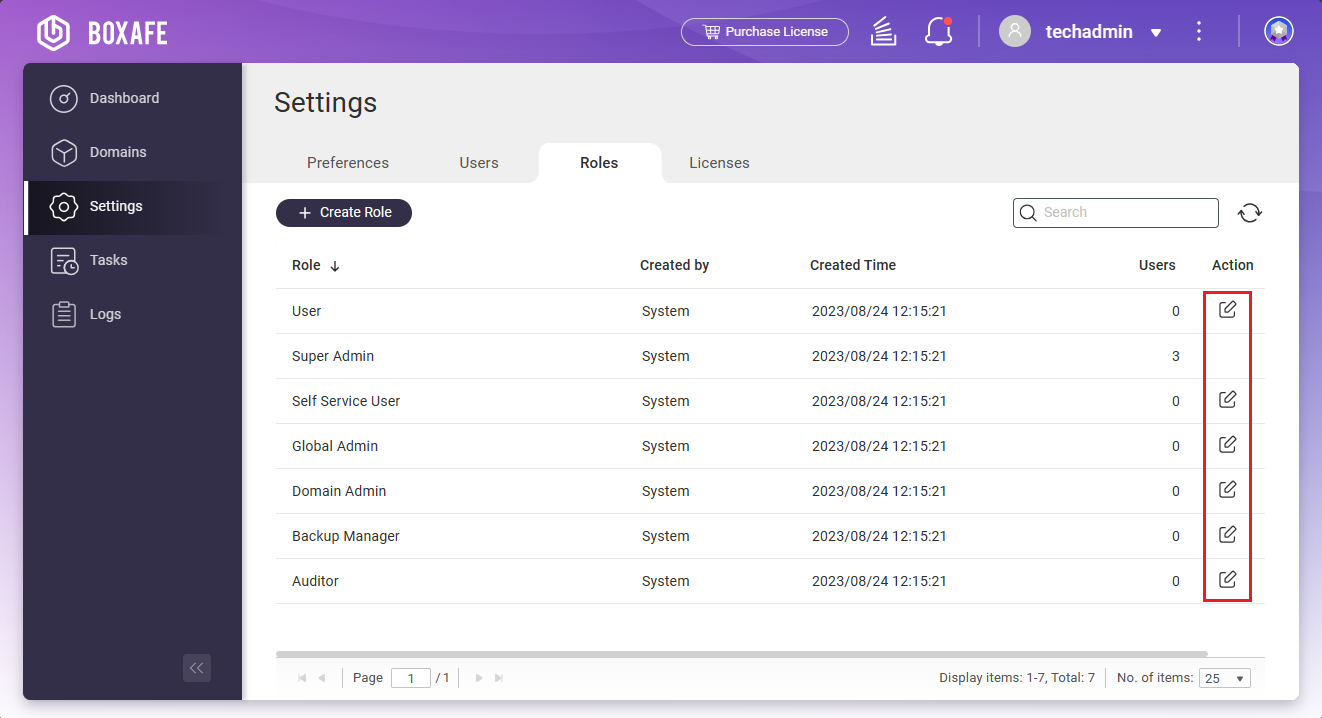
Konfiguration einer Benutzerrolle für einen neuen oder bestehenden Boxafe Benutzer
- Öffnen Sie Boxafe als Super Admin Benutzer.
- Wechseln Sie zu Einstellungen > Benutzer.
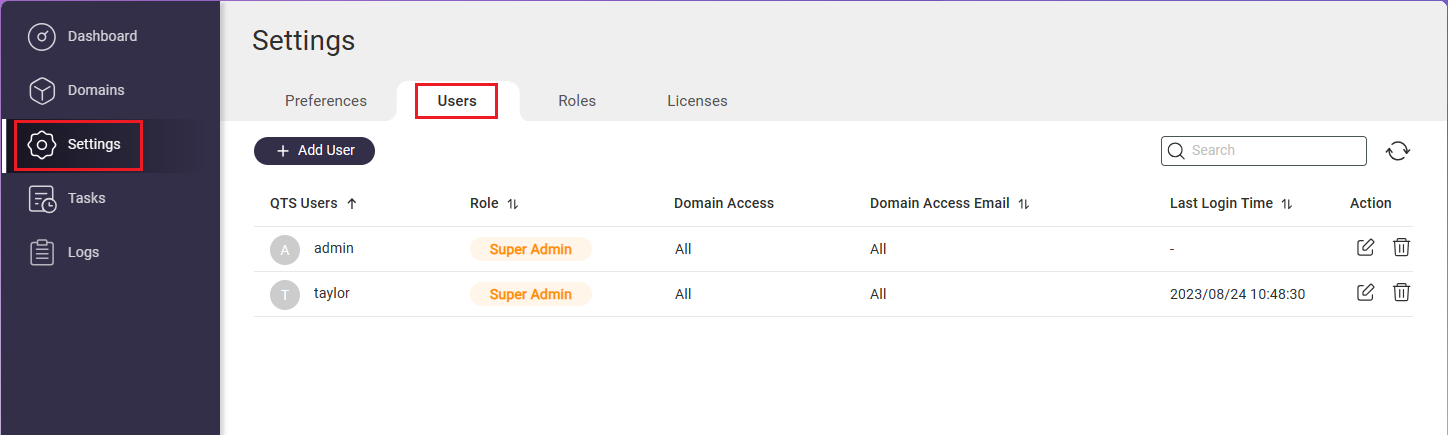
- Führen Sie eine der folgenden Aktionen aus:
- Klicken Sie zum Bearbeiten eines bestehenden Boxafe Benutzers auf das Bearbeiten Symbol unter Aktion.
Das Benutzer bearbeiten Fenster wird geöffnet. - Klicken Sie zum Hinzufügen eines Boxafe Benutzers auf Benutzer hinzufügen.
Das Benutzer hinzufügen Fenster wird geöffnet.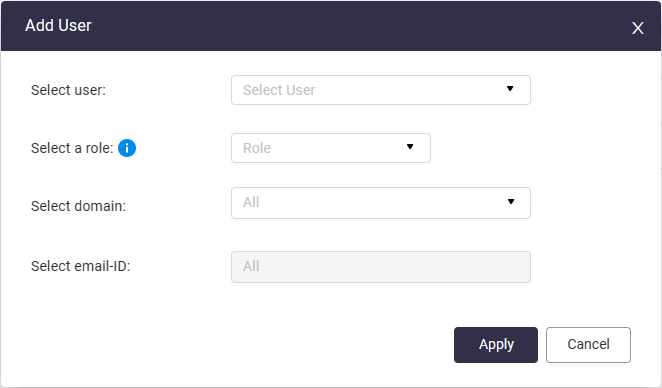
- Klicken Sie zum Bearbeiten eines bestehenden Boxafe Benutzers auf das Bearbeiten Symbol unter Aktion.
- Wählen Sie einen NAS Benutzer aus, der als Boxafe Benutzer hinzugefügt werden soll.HinweisDieser Schritt ist nur verfügbar, wenn ein Benutzer hinzugefügt wurde.
- Wählen Sie eine Rolle.
Weitere Informationen zu den Standardbenutzerrollen finden Sie unter "Standardbenutzerrollen" weiter oben in diesem Artikel. - Wählen Sie eine oder mehrere Domänen aus, auf die der Benutzer Zugriff haben soll.Hinweis
- Für Benutzer mit der Self Service Benutzerrolle kann nur eine Domäne ausgewählt werden.
- Super Admin und Global Admin Benutzer haben automatisch Zugriff auf alle Domänen.
- Benutzerrollen mit der Berechtigung zum Bearbeiten von Domänen können alle Domänenbenutzer der ihnen zugewiesenen Domänen verwalten.
- Wählen Sie eine E-Mail ID aus, die mit dem Benutzerkonto verknüpft ist.Hinweis
- Dieser Schritt ist nur verfügbar, wenn ein Benutzer mit der Self Service Benutzerrolle konfiguriert ist und Sie nur eine E-Mail ID auswählen können.
- Für alle anderen Benutzerrollen wird automatisch "Alle" ausgewählt.
- Klicken Sie auf Übernehmen.
Boxafe speichert die neuen Einstellungen oder fügt den neuen Benutzer hinzu.
Benutzerrollen bearbeiten oder erstellen
- Nur Benutzer mit der Super Admin Rolle können bestehende Benutzerrollen bearbeiten und neue Benutzerrollen erstellen.
- Standardbenutzerrollen können bearbeitet, aber nicht gelöscht werden.
- Öffnen Sie Boxafe als Super Admin Benutzer.
- Wechseln Sie zu Einstellungen > Rollen.
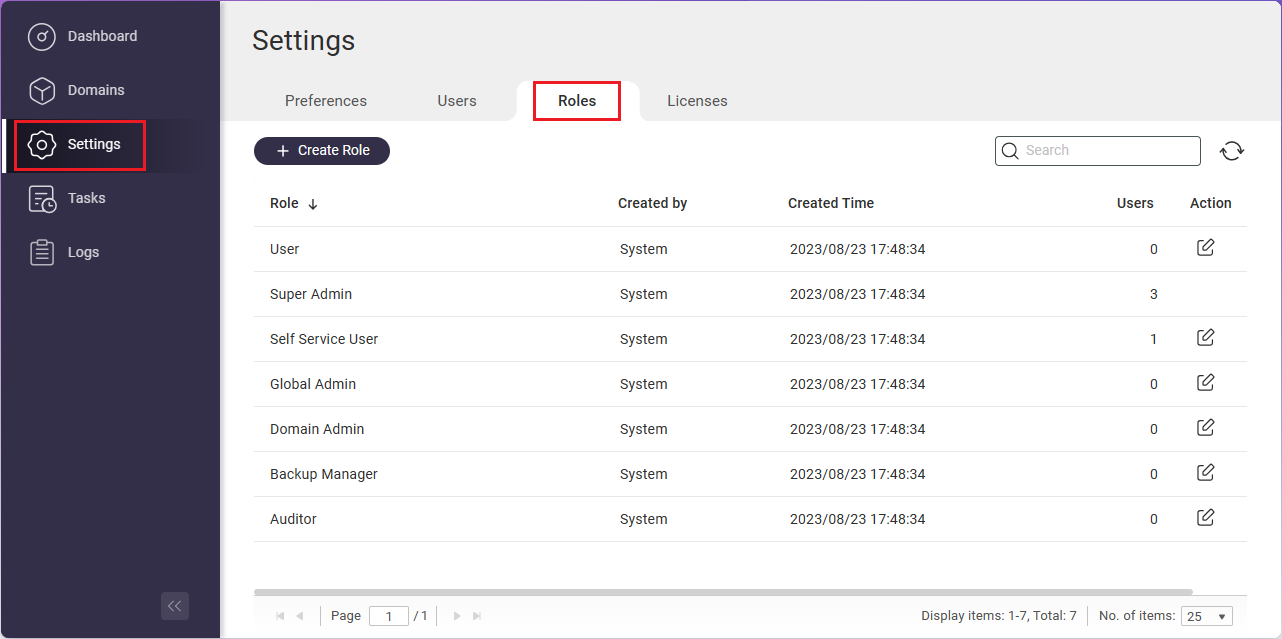
- Führen Sie eine der folgenden Aktionen aus:
- Klicken Sie auf das Bearbeiten Symbol unter Aktion, um eine bestehende Benutzerrolle zu bearbeiten.
Das Rolle bearbeiten Fenster wird geöffnet. - Klicken Sie zum Erstellen einer neuen Benutzerrolle auf Rolle erstellen.
Das Rolle erstellen Fenster wird geöffnet.
- Klicken Sie auf das Bearbeiten Symbol unter Aktion, um eine bestehende Benutzerrolle zu bearbeiten.
- Geben Sie einen Namen an oder ändern Sie den Namen der Benutzerrolle.HinweisNamen von Standardbenutzerrollen können nicht geändert werden.
- Konfigurieren Sie die Berechtigungseinstellungen für die Benutzerrolle.Tipp
- Klicken Sie auf Alle erweitern, um alle Berechtigungseinstellungen im Detail anzuzeigen.
- Klicken Sie auf den Pfeil neben einer Berechtigungsgruppe, um alle darunter liegenden Berechtigungseinstellungen zu erweitern.
- Aktivieren Sie das Kontrollkästchen neben der Berechtigungsgruppe, um alle Berechtigungen einer Berechtigungsgruppe für die Benutzerrolle zu gewähren.
HinweisEinige Berechtigungseinstellungen sind nur für bestimmte Standardbenutzerrollen verfügbar und nicht für Benutzerrollen.
- Klicken Sie auf Übernehmen.
Boxafe wendet die Änderungen der Einstellung an oder erstellt die neue Benutzerrolle.





